更新时间:2023-06-30
现在有很多小伙伴都喜欢在微软应用商店上面查找、下载自己想要的软件或游戏,不仅使用起来方便,还很便捷,但一些使用Win10系统的小伙伴反馈自己的应用商店无法更新软件,那么遇到这种情况应该怎么办呢?下面就和小编一起来看看解决方法吧。
1、清理应用商店缓存
【Win+R】组合键打开“运行”窗口,输入【WSReset.exe】回车,等清理结束后会自动打开微软应用商店。
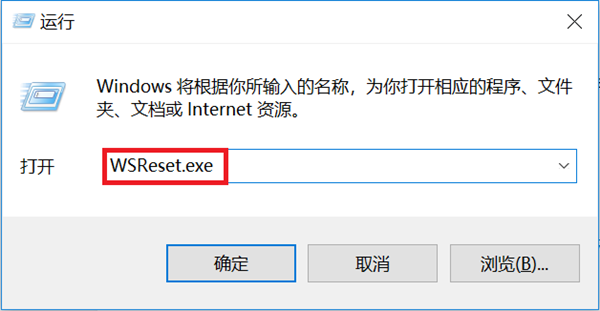
2、手动输入DNS地址
依次点击【开始】【设置】【网络和Internet】【网络和共享中心】,单击已连接的网络名称,点击【属性】。
将DNS服务器地址更改为4.2.2.1或4.2.2.2后,再打开微软商店下载或更新应用。更新完毕后,可以再回到此处,改回勾选【自动获得DNS服务器地址】。
3、重置微软应用商店
右击【开始】,点击【应用和功能】,在右边的列表中找到并点击【Microsoft Store】,选择【高级选项】,下拉选择【重置】。
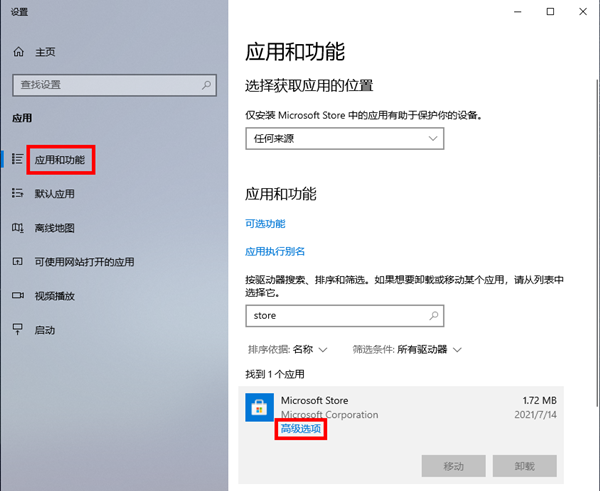
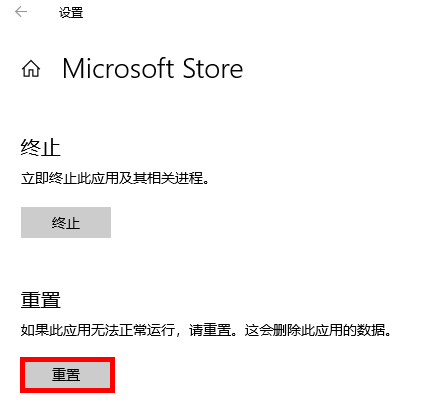
4、删除并重装微软应用商店
右击开始,选择【Windows Powershell (管理员)】,输入【get-appxpackage *store* | remove-Appxpackage】命令并回车,来移除应用商店。

待移除完毕后,再输入
【add-appxpackage -register “C:\Program Files\WindowsApps\*Store*\AppxManifest.xml” -disabledevelopmentmode】
命令并回车,来重新安装应用商店。
最新文章
Win10应用商店更新不了软件怎么办应用商店更新不了软件的解决方法
2023-06-30Win11打开移动热点后无法上网怎么办
2023-06-30Win10勿扰模式如何开启Win10开启勿扰模式的方法
2023-06-30微信电脑版提示音怎么自定义微信PC版修改提示音方法教程
2023-06-30win10怎么取消开机密码?win10开机密码怎么设置关掉?
2023-06-30逍遥模拟器怎么设置最流畅逍遥模拟器流畅设置的方法
2023-06-30Win10 KB5014699更新后导致部分网站无法登陆怎么办
2023-06-30Win11没有应用商店怎么办Win11没有应用商店的解决方法
2023-06-30投屏时如何设置不显示信息Win11投屏时禁止通知的方法
2023-06-30运行.bat文件乱码怎么办Win10运行.bat文件乱码的解决方法
2023-06-30发表评论